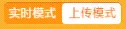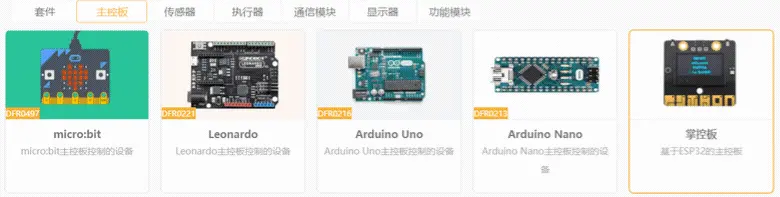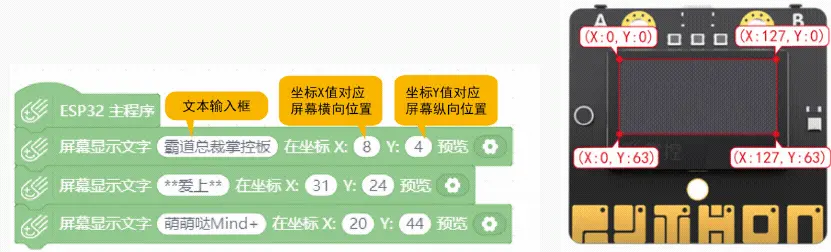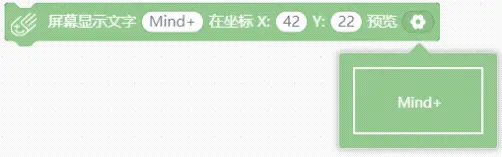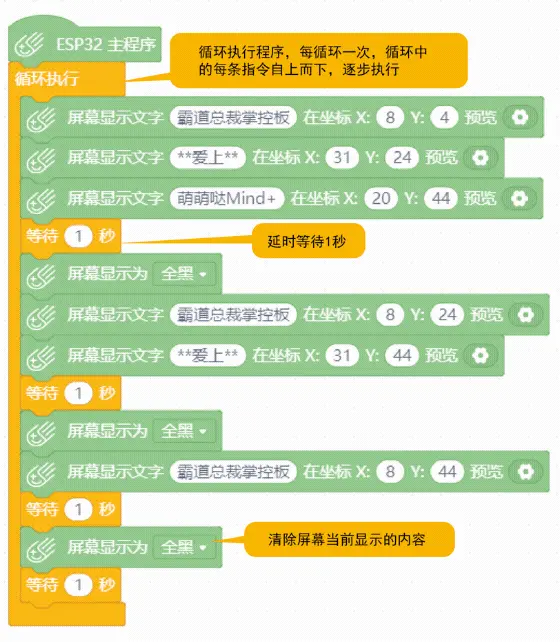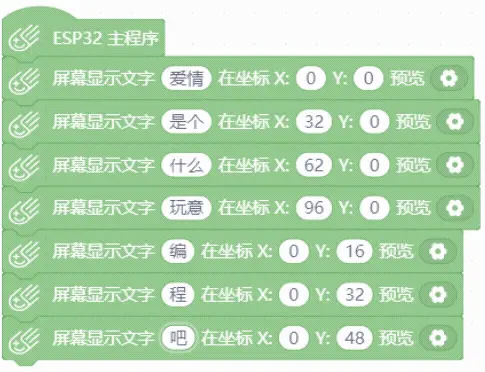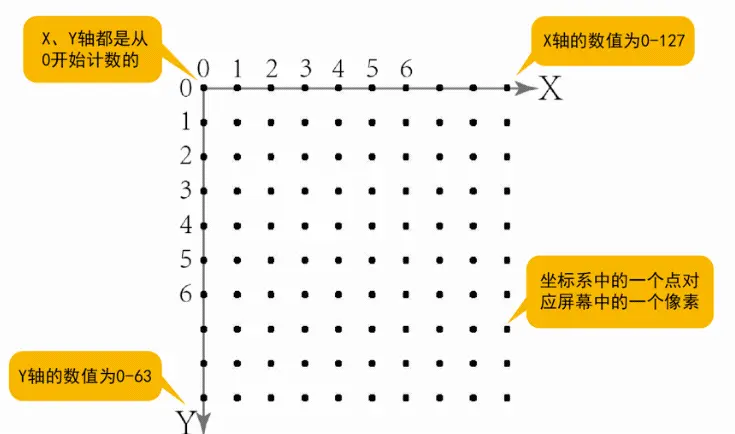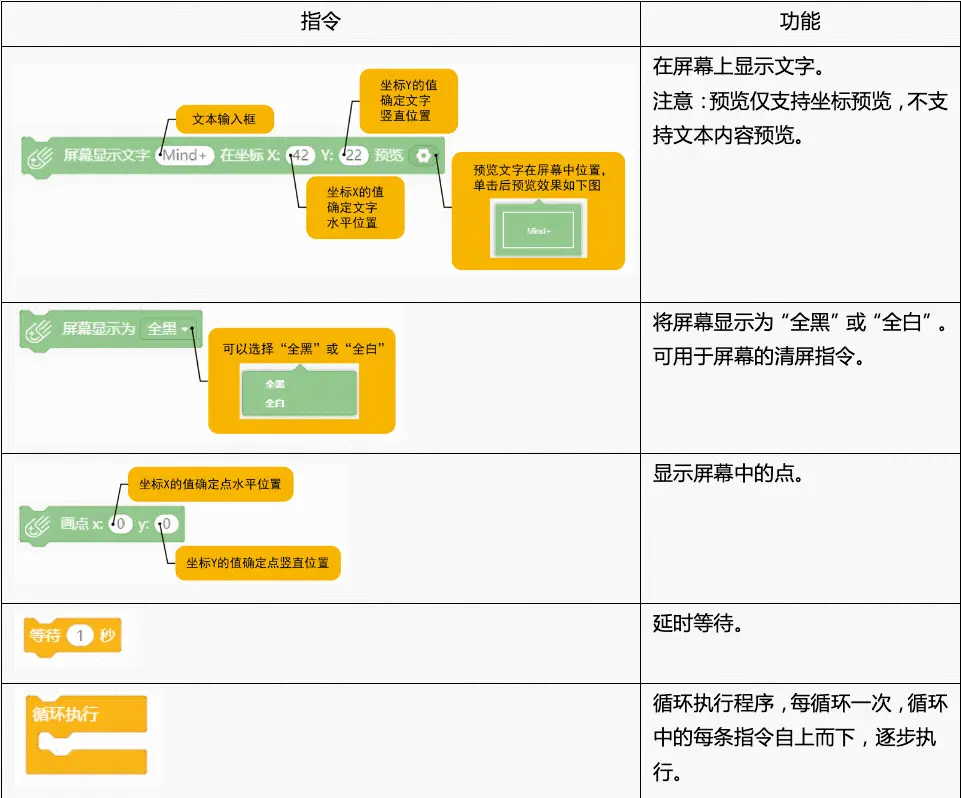【Mind+】掌控板入门教程01 “秀”出我创意
Stitch . 2024-10-20 14:31:01 阅读 82
我们的好朋友麦乐佳即将举办一场派对,她要求每个参加派对的人都要佩戴一个可以彰显自己独特创意的装置。可以是会发光的帽子,可以是复古的电子表,还可以是其他有创意的作品。而现在,我们的手边刚好有一块掌控板,它自带一块显示屏,可以显示文字、图案,甚至是视频。
所以接下来,我们将利用掌控板,一起来做出一个可以展现自己创意的作品吧。

*所需元件
■ 1 X 掌控板
■ 1 X 数据线
* 每个项目中,掌控板和数据线都是必不可少的,之后的项目中将不再重复罗列以上两个元件。
*连接掌控板
通过以下3步完成掌控板在Mind+中的连接设置。
■ 将掌控板通过数据线连接到电脑;
■ 打开Mind+软件,选择“上传模式”
;
■ 单击“扩展”
,弹出如下窗口,选择“主控板”后,单击“掌控板”。
* 每个项目编程之前都要进行连接设置,之后的项目中将不再复述连接步骤。
*项目示例
以在掌控板上显示文字为例,我们将学习如何做出视频的效果。其实视频可以理解为动态显示的文字或图案。从这个角度出发,让我们一起来学习如何动态显示文字。
可以通过以下两个小任务进行实践:
■ 任务一:显示文字
■ 任务二:动态显示文字
任务一:显示文字
输入以下程序,并将程序上传。
* 右图为坐标X、Y值对应的屏幕位置。
运行结果:
上面程序中点击“屏幕显示文字”指令中的“预览”,可以预览文字在屏幕中位置。预览效果如下图。
* 预览窗口仅支持位置预览,暂不支持文本内容预览。
小试牛刀:
尝试修改坐标值,通过使用“预览”使“Mind+”分别显示在屏幕的四个角,效果如下图。
任务二:动态显示文字
以让文字上下滚动显示为例,让我们一起学习如何动态显示文字。
输入以下程序,并将程序上传。
运行结果:文字内容会上下滚动显示。
观察上面程序可以发现,只需要改变文字的坐标X、Y的值,配合清屏效果,就可以让文字动态显示。
文字还可以做出更多的动态效果,比如勾勒出图案、做出闪屏效果等等。打开自己的脑洞吧!
掌握了动态显示文字的方法,再加入自己更多的脑洞,相信你在参加麦乐佳的派对的时候,就可以使用掌控板做出彰显自己创意的独特装置了。
将它别在衣服上,这样每一个靠近你的人,一眼就会看到你的独特呀。
*知识拓展
一、硬件知识
1、OLED显示屏
掌控板自带1.3英寸OLED显示屏。什么是OLED显示屏?显示屏,也称屏幕,用于显示图像。OLED显示屏是时下比较主流的一种显示屏。
OLED(Organic Light-Emitting Diode),又称为有机电激光显示,由美籍华裔教授邓青云于1979年在实验室中发现。它是一种非常薄的有机材料涂层,具有自发光特性,换句话说,当有电流通过时,这些有机材料就会发光。
OLED相比于传统显示屏幕,在技术优势上可以说是划时代的。OLED是广视角,具有几乎无穷高的对比度、较低的功耗、非常高的反应速度,全彩化并且制程简单等优点。OLED材料可以自发光,不需要增加背光源,可以大大简化工艺,缩减体积。
基于以上种种优异特性,OLED被认为是下一代的平面显示器新兴应用技术。
2、分辨率
掌控板OLED显示屏的分辨率128x64。分辨率指屏幕显示的像素个数。那什么是像素呢?
首先,你在屏幕上可以看到一张图片,但实际上,你贴在屏幕边上看就会发现你的屏幕实际上是由无数个小点点组成的,因为每个点比较小,所以你的眼睛会误以为这是一张完整的图片。
一个像素就可以理解为屏幕上的一个点。屏幕正是由多个像素点组成。
分辨率128x64的意思是水平方向含有128个像素,垂直方向含有64个像素。屏幕上一共有128x64个像素点。
通过“画点”指令,我们可以看到屏幕中的任意一个像素点。示例程序和运行结果如下图。
二、软件知识
1、认识坐标
前面讲过,坐标X、Y值即对应屏幕横向、纵向位置。其实这样的X、Y在屏幕上就构成了一个直角坐标系。接下来,我们将通过一个简单的程序,去认识什么是直角坐标系。
输入以下程序,观察运行结果。
运行结果:
观察程序中坐标值的变化,不难发现:
■ 当X、Y值对应为0、0的时候,文字显示在屏幕的左上角;
■ 当Y值不变、X的值增加,文字垂直高度不变,水平向右移动;
■ 当X值不变、Y的值增加,文字水平位置不变,垂直向下移动。
文字移动的这两个方向即构成了如下图所示的X、Y直角坐标系。水平方向用X轴表示,垂直方向用Y轴表示。
在数学中,是这样定义直角坐标系的:在平面内画两条互相垂直,并且有公共原点的数轴,其中横轴为X轴,纵轴为Y轴,这样我们就说在平面上建立了平面直角坐标系,简称直角坐标系。
* 掌控板屏幕分辨率为128x64,所以X轴的数值为0-127,Y轴的数值为0-63。
怎么样,现在你明白直角坐标系是怎么回事了吧?
2、指令汇总
*项目小结
■ 掌握掌控板上文字动态显示的方法
■ 了解OLED显示屏
■ 学习坐标系,了解掌控板上的坐标系是如何建立的
*挑战一下
1、利用掌控板做一个5秒倒计时,倒计时完成后,在屏幕中央显示文字“游戏开始”。
2、Mind+中还有很多简单又好玩的指令,尝试探索一下,使文字随机显示在屏幕中的任意位置。提示:
3、尝试在屏幕中显示一颗爱心的图案。提示
文本参考:
官方教程

https://mc.dfrobot.com.cn/misc.php?mod=tag&id=3395
mindplus官方

https://mc.dfrobot.com.cn/misc.php?mod=tag&id=3309
掌控板

https://mc.dfrobot.com.cn/misc.php?mod=tag&id=3184
声明
本文内容仅代表作者观点,或转载于其他网站,本站不以此文作为商业用途
如有涉及侵权,请联系本站进行删除
转载本站原创文章,请注明来源及作者。